Hostwinds 튜토리얼
에 대한 검색 결과:
목차
FileZilla 및 cPanel을 어떻게 사용합니까?
FTP 계정 생성
Filezilla를 cPanel에 어떻게 연결합니까?
수동으로 Filezilla 구성
자동으로 Filezilla 구성
cPanel 용 간편한 FileZilla 설정 가이드
태그 : cPanel
FileZilla 및 cPanel을 어떻게 사용합니까?
FTP 계정 생성
Filezilla를 cPanel에 어떻게 연결합니까?
수동으로 Filezilla 구성
자동으로 Filezilla 구성
FileZilla 및 cPanel을 어떻게 사용합니까?
FTP 계정 생성
cPanel에서 FTP 계정을 생성하려면 다음 문서를 참조하십시오.
Filezilla를 cPanel에 어떻게 연결합니까?
FTP를 통해 PTP를 통해 귀하의 계정을 연결하고 FTP를 사용하여 FTP를 통해 PTP를 사용하여 FTP를 사용하여 CyberDuck을 사용할 수 있습니다.물론 원하는 FTP 프로그램을 사용할 수 있지만 CPANEL이 자동 마법 인스턴트 설정 파일을 제공하는 세 가지입니다.다른 프로그램을 사용하는 경우 수동으로 설정해야합니다.
수동으로 Filezilla 구성
- 다운로드 Filezilla PC에 설치
- Filezilla 열기
- 호스트 필드의 도메인 이름 또는 IP 주소를 입력하십시오 (서비스를 구입할 때 보낸 환영 전자 메일에서 제공되는 전용 IP)
- CPANEL 로그인 정보를 사용하여 사용자 이름 및 암호 필드에 로그인하여 (환영 전자 메일에 제공되는 경우 서비스를 구입할 때 보낸 환영 전자 메일에 제공)
- 21이 표시되지 않더라도 포트에 대해 자동으로 적용되어야합니다. 필요할 경우 여기에서 변경할 수 있습니다
- Quickconnect를 클릭하십시오.
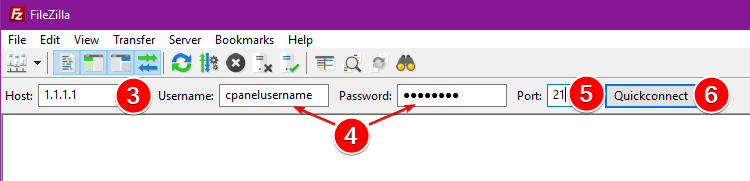
자동으로 Filezilla 구성
- 다운로드 Filezilla 그리고 그것을 설치하십시오
- cPanel을 엽니 다 (방법이 익숙하지 않은 경우 cPanel 액세스 방법 참조).
- 파일> FTP 계정으로 이동합니다.
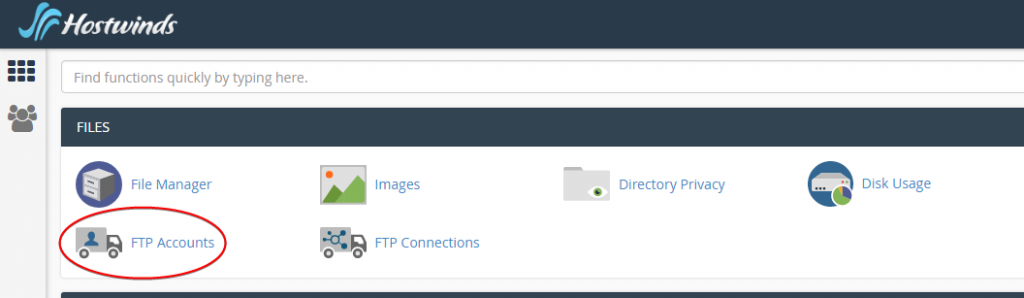
- FTP 계정에서 선택한 FTP 계정에 대해 FTP 클라이언트 구성을 클릭하십시오.

- FileZilla에서 파란색 FTP 구성 파일 버튼을 클릭하여 파일을 다운로드하십시오.

- 로컬 PC에 방금 다운로드 한 구성 파일을 실행합니다.
작성자 Michael Brower / 12 월 12, 2016
